Քարտեզի վրա կատարված փոփոխությունները կառավարելը
Կան մի քանի պատճառ, թե ինչու ձեզ հարկավոր է հետևել քարտեզների կամ վեկտորային ֆայլերի փոփոխություններին:
1. Իմանալ այն գործընթացները, որոնց միջով անցել է քարտեզը հետազոտությունից հետո, սա կոչվում է կադաստրային սպասարկում:
2. Իմանալ, թե ինչ փոփոխություններ են կատարել տարբեր օգտվողներ ֆայլում, եթե այն օգտագործվել է մի քանի օգտատերերի կողմից:
3. Ծրագիրը փակելուց հետո սխալմամբ կատարված փոփոխությունը հեռացնելու համար:
Անկախ նրանից, թե դա պահանջվում է, ճշմարտությունն այն է, որ դա շատ անհրաժեշտ է: Տեսնենք, թե ինչպես դա անել Microstation-ի հետ:
1. Պատմության հրամանի ակտիվացում
Այս ֆունկցիոնալությունը կոչվում է «պատմական արխիվ» և միացված է «Գործիքներ / Դիզայնի պատմություն» բաժնում: Microstation-ում տեքստային հրաման մուտքագրելու համար հրամանի վահանակը միացված է «utilities / keyin» և այս դեպքում գրեք «history show», ապա մուտքագրեք:

Սա արխիվի հիմնական գործիքների վահանակն է, առաջին պատկերակը փոփոխությունները պահելու համար է, հաջորդը՝ նախկին փոփոխությունները վերականգնելու համար, երրորդը՝ փոփոխությունները դիտելու համար, իսկ վերջինը՝ պատմությունը առաջին անգամ սկսելու համար: Ցանկացած սեսիայի փոփոխությունները կարող են վերականգնվել՝ անկախ հերթականությունից, նկատի ունենալով, որ փոփոխությունները չեն պահպանվում ըստ ցանկության, բայց երբ օգտատերը ակտիվացնում է «commit» կոճակը, ինչպես նաև, եթե օգտատերը վերցնում է քարտեզ, որը մեկ այլ օգտվող չի պահել փոփոխությունները համակարգում: զգուշացնում է, որ օգտատերը «հանձնաժողով» չի կազմել։
2. Արխիվի գործարկում
Արխիվը սկսելու համար վերջին կոճակը միացված է:
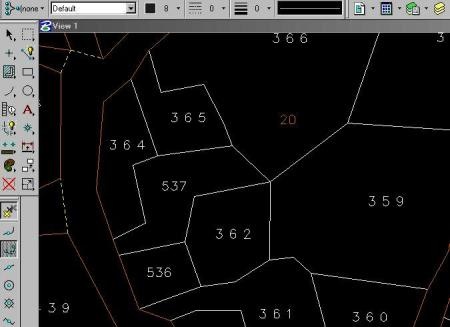
3. Փոփոխությունների պատկերացում:
Այժմ մենք կարող ենք տեսնել պատմական ֆայլը աջ կողմում, կանաչ գույնով ավելացված վեկտորները, կարմիրով` ջնջվածները և կապույտով` միայն փոփոխվածները: Ընտրված փոփոխությունները ցուցադրվում են իրենց համապատասխան գույներով, կոճակները նաև թույլ են տալիս ընտրել, եթե ցանկանում եք տեսնել միայն որոշակի տեսակի փոփոխություններ, օրինակ՝ ջնջվածները:
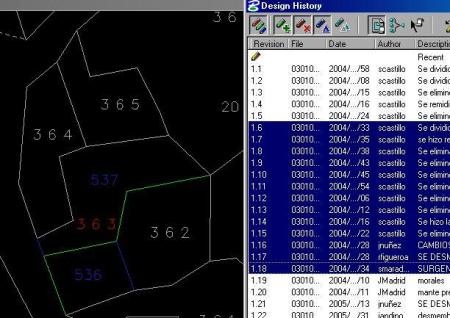
Իմ դեպքում ես այն օգտագործել եմ որոշ նախագծերում՝ կադաստրային սպասարկումը վերահսկելու համար: Բազմաթիվ կադաստրային գործընթացներ, հրապարակային ցուցադրություններից հետո, քարտեզը պաշտոնապես հայտարարում են, և հենց այս պահին ակտիվանում է պատմական արխիվը, այս կերպ դուք կարող եք տեսնել, թե ինչպիսին է եղել գույքը, ինչպես է այն առանձնացվել կամ ձևափոխվել, և առաջին հերթին դուք կարող եք վերահսկողություն ունենալ: փոփոխությունների մասին, քանի որ համակարգը ավտոմատ կերպով ավելացնում է օգտվողին, ամսաթիվը և փոփոխության նկարագրությունը, օրինակ՝ սպասարկման գործարքը կամ կարևոր մանրամասները:
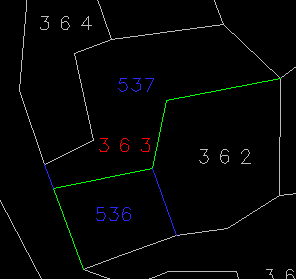 Այս օրինակում սկզբնական հատկությունը եղել է 363, այդ իսկ պատճառով այն հայտնվում է կարմիր գույնով, քանի որ այն ջնջվել է, այնուհետև ստացված թվերը հայտնվում են կապույտով, իսկ տողը, որտեղ գույքը բաժանվել է, հայտնվում է կանաչ գույնով։ Մոխրագույն գույնի մեջ եղածը ոչ մի փոփոխություն չի ստացել։ Կապույտ համարները պետք է լինեն կապույտ, բայց հավանաբար դրանք տեղափոխվել են այնտեղից, որտեղ ի սկզբանե ստեղծվել են:
Այս օրինակում սկզբնական հատկությունը եղել է 363, այդ իսկ պատճառով այն հայտնվում է կարմիր գույնով, քանի որ այն ջնջվել է, այնուհետև ստացված թվերը հայտնվում են կապույտով, իսկ տողը, որտեղ գույքը բաժանվել է, հայտնվում է կանաչ գույնով։ Մոխրագույն գույնի մեջ եղածը ոչ մի փոփոխություն չի ստացել։ Կապույտ համարները պետք է լինեն կապույտ, բայց հավանաբար դրանք տեղափոխվել են այնտեղից, որտեղ ի սկզբանե ստեղծվել են:
4. Ինչպես ջնջել պատմական ֆայլը
Դե, դա չի կարող և այնքան էլ տրամաբանական իմաստ չունի, քանի որ արխիվը չի մեծանում իր պատմությունն ունենալու պատճառով։ Բայց եթե ցանկանում եք ջնջել պատմական ֆայլը, ինչ կարելի է անել՝ բացել նոր քարտեզ, զանգահարել պատմություն ունեցողը որպես հղում և պատճենել/տեղադրել մեր ֆայլը ցանկապատի/պատճենահանման կամ պատճենի/ծագման կետի/նպատակակետի միջոցով: նույն կետում:






